توضیح
امکانات :
– امکان اختصاص یک عکس به هر کالا
– امکان نمایش عکسهای کالاها هنگام صدور فاکتور فروش
این امکان روی هیچ نسخه ای از نرم افزار حسابداری هلو بصورت پیش فرض وجود ندارد .
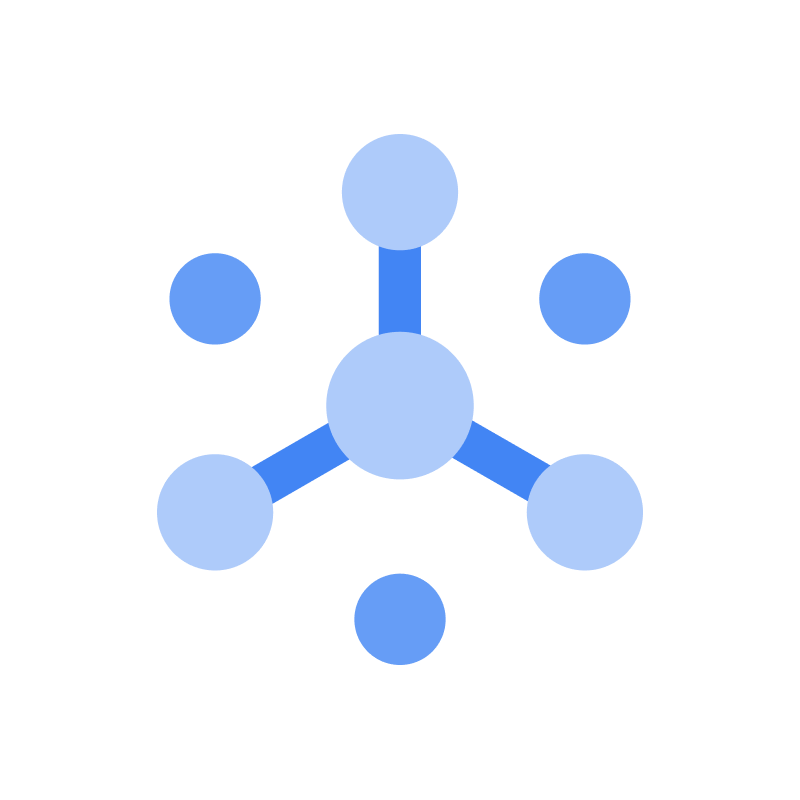
توسط کيت (افزونه) انتخاب عکس برای هر کالا می توانید هنگام معرفی کالاها به هرکدام یک عکس اختصاص دهید و در هنگام صدور فاکتور با زدن کلید فوری عکس کالا را مشاهده نمایید . استفاده از این کیت می تواند به کاربر در تشخیص صحیح کالاها کمک نماید .
امکانات :
– امکان اختصاص یک عکس به هر کالا
– امکان نمایش عکسهای کالاها هنگام صدور فاکتور فروش
این امکان روی هیچ نسخه ای از نرم افزار حسابداری هلو بصورت پیش فرض وجود ندارد .
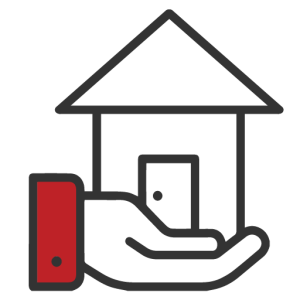
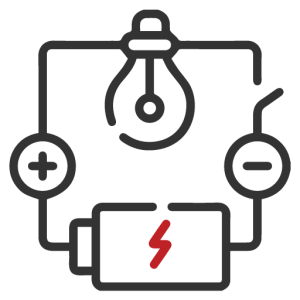
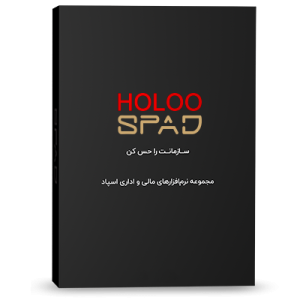
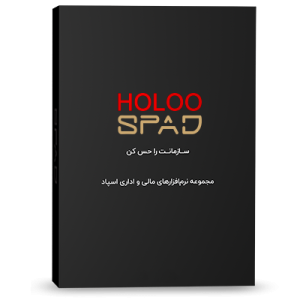
مرکز کامپیوتر نوین رایان با بیش از دو دهه تجربه در عرصه فناوری اطلاعات، فعالیت خود را از سال 1380 در استان گلستان آغاز کرده است. این مجموعه ابتدا در زمینه فروش تجهیزات کامپیوتری فعالیت خود را شروع کرد و با گذشت زمان، دامنه فعالیتهای خود را گسترش داد و در حال حاضر در زمینه طراحی سایت، فروش نرمافزار حسابداری هلو، عرضه تجهیزات اداری و فروش پنل پیامکی فعالیت دارد.
درصورت فعال بودن پشتیبانی نرم افزار هلو میتوانید از عملیات بروزرسانی نسخه استفاده کنید.
درصورت عدم آشنایی با فرایند بروزرسانی نرم افزار هلو APEX حتما این عملیات توسط کارشناس نمایندگی انجام شود.
جهت کسب اطلاعات بیشتر با شماره : 01732331522 تماس حاصل فرمایید.
فایل دانلود شده را از حالت فشرده خارج کنید و دو فایل ( Holoo.exe – Write.txt ) را در مسیر نصب نرم افزار هلو جایگزین نمایید.
در نسخه های شبکه این عملیات را برای تمامی کاربران انجام دهید.
نظرات
هیچ دیدگاهی نوشته نشده است.